win10截图文件在哪 win10截图保存位置如何设置
更新时间:2023-11-03 17:00:44作者:yang
win10截图文件在哪,在使用Windows 10系统的过程中,我们经常需要进行截图来记录重要的信息或与他人分享,许多人可能对于Win10截图文件的保存位置存在一些疑惑。事实上Win10系统默认将截图保存在图片文件夹的屏幕截图子文件夹中。如果你希望修改截图的保存位置,也可以进行一些简单的设置。了解Win10截图文件的保存位置以及如何进行设置,将有助于我们更加方便地管理和使用这些截图文件。
方法如下:
1.如果没有进行过更改的话,win10截图保存位置【Captures】文件夹里
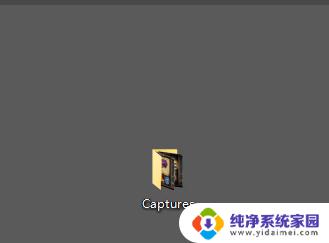
2.下面是进行过更改的,首先点击桌面最右下角【通知】图标--【所有设置】;如图所示
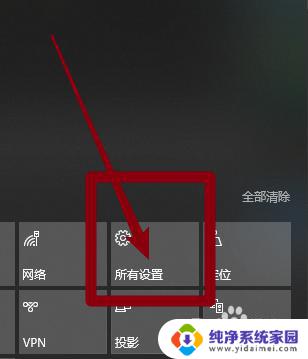
3.如图所示,进入windows设置,选择【游戏】
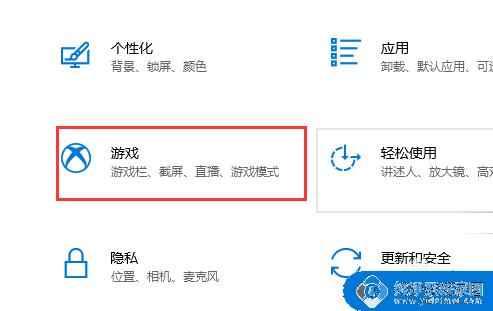
4.如图所示,进入后。点击【游戏DVR】,在右边就可以看到保存位置了,点击【打开文件夹】

5.如图所示,打开文件夹,就可以看到我们所保存的截图了
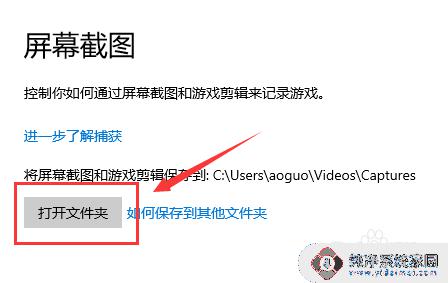
6.总结:
1.如果没有进行过更改的话,win10截图保存位置【Captures】文件夹里
2.下面是进行过更改的,首先点击桌面最右下角【通知】图标--【所有设置】
3.进入windows设置,选择【游戏】
4.进入后。点击【游戏DVR】,在右边就可以看到保存位置了,点击【打开文件夹】
5.打开文件夹,就可以看到我们所保存的截图了
这就是win10截图文件的位置,如果您还有任何疑问,请按照我的方法进行操作,希望这能对您有所帮助。
win10截图文件在哪 win10截图保存位置如何设置相关教程
- win10截屏文件保存位置 Win10屏幕截图保存在哪个位置
- windows自带截图保存到哪里了 win10截图保存位置在哪个文件夹
- windows截屏图片保存在哪里 Win10截图保存位置设置在哪里
- 电脑默认截图在哪个文件夹 win10截图默认保存位置在哪里
- win10截的图在哪 win10截图保存位置设置
- 电脑截图自动保存在哪个文件夹 Win10截图保存位置设置在哪里
- 电脑默认截屏保存在哪儿 win10截图保存位置怎么设置
- 电脑截屏完成后图片在哪 win10截图保存位置设置
- win10截图文件夹 Win10正式版屏幕截图如何修改保存位置
- 电脑上的截图保存在哪 win10截图保存在哪个文件夹
- 怎么查询电脑的dns地址 Win10如何查看本机的DNS地址
- 电脑怎么更改文件存储位置 win10默认文件存储位置如何更改
- win10恢复保留个人文件是什么文件 Win10重置此电脑会删除其他盘的数据吗
- win10怎么设置两个用户 Win10 如何添加多个本地账户
- 显示器尺寸在哪里看 win10显示器尺寸查看方法
- 打开卸载的软件 如何打开win10程序和功能窗口